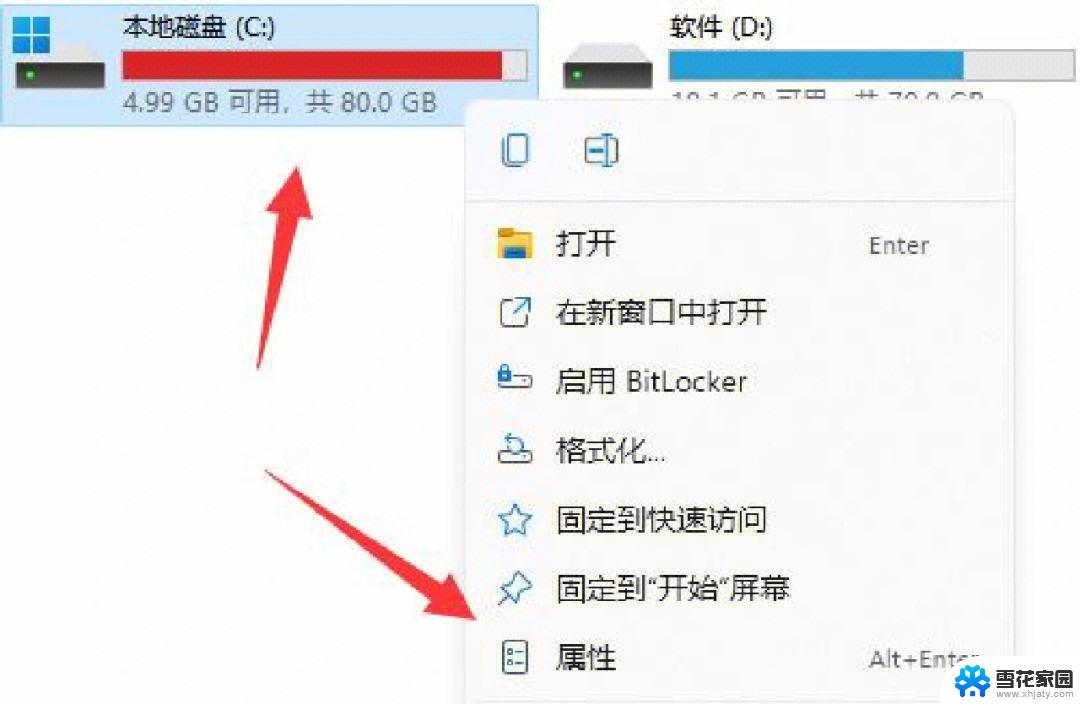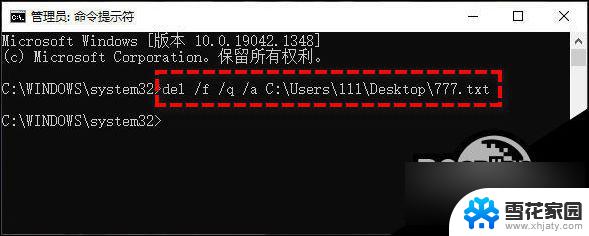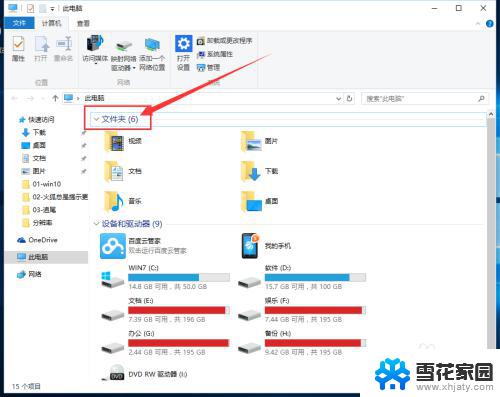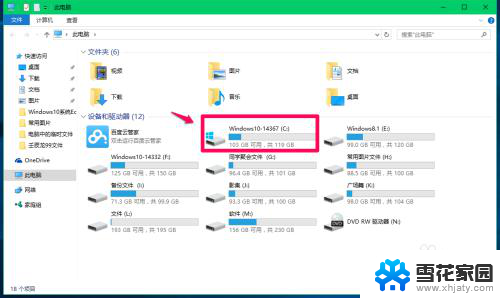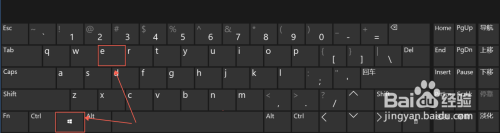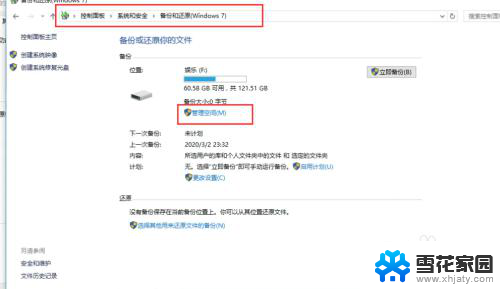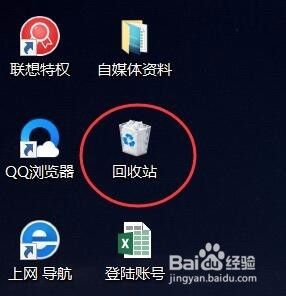电脑更新文件怎么删除 如何删除Win10更新文件
更新时间:2024-05-18 11:00:30作者:xiaoliu
在使用电脑的过程中,我们经常会遇到系统更新文件占用大量空间的问题,特别是在Win10系统中,更新文件占用的空间更是让人头疼。如何删除Win10更新文件呢?删除更新文件可以释放出更多硬盘空间,提高系统运行速度,让电脑更加顺畅。接下来我们将介绍一些简单有效的方法来删除Win10更新文件,让您的电脑焕然一新。
操作方法:
1.首先打开桌面上的“此电脑”,右键点击C盘,并进入“属性”;
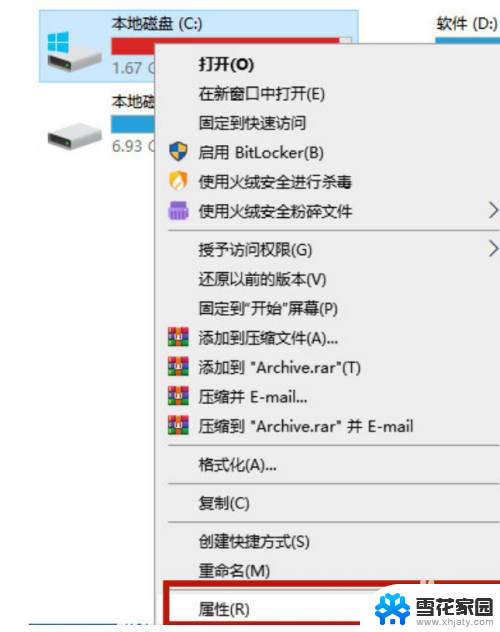
2.点击属性窗口中的“磁盘清理”;
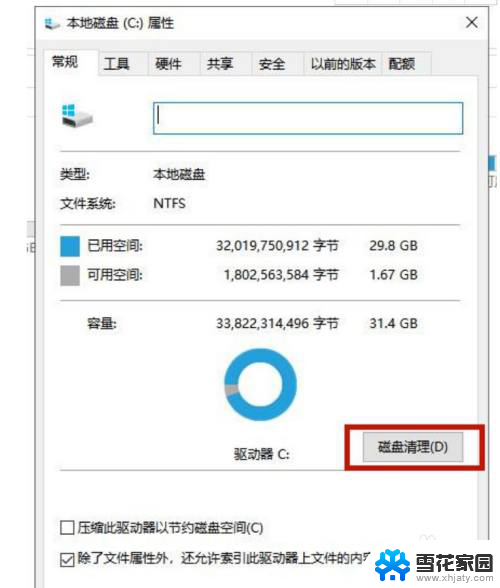
3.选择“清理系统文件”功能;
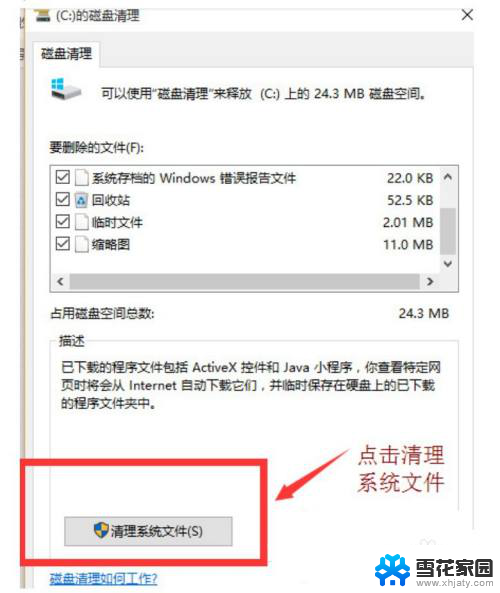
4.勾选上“以前的windows安装”并点击“确定”,然后在弹出的窗口中选择“删除文件”。这样就能删除win10更新文件了。
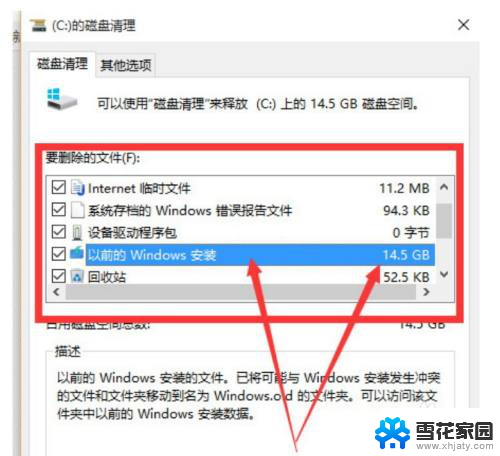
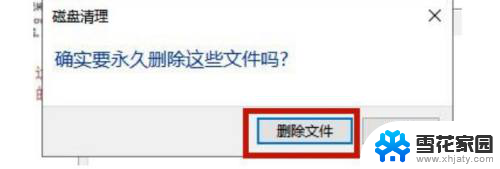
以上是如何删除电脑更新文件的全部内容,如果您遇到这种情况,可以按照以上方法进行解决,希望这些方法能对您有所帮助。